前回の続きで、最初の題名を大きくしたい場合は、h1を押して文字を打ち込む。
題名の大きさを変えたいときは、横のh2、h3...を順番に押していくと大きさが変わる。ちなみにh1が一番大きい。もとの文章はpで書いている。

表紙をつけたい時は、ツール→表紙を追加ボタンをクリック。
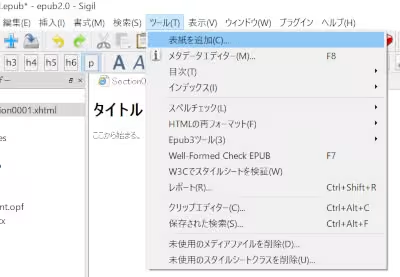
目次のページを作成したい場合は、ツール→目次→HTMLの目次作成をクリック。
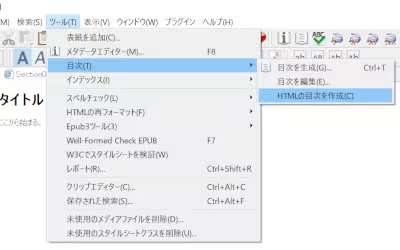
一番上の目次を生成だけだと右側に一覧が出る。書籍の作成途中に目次を確認したい場合に使える。
ページとして作成したい場合は、HTMLの目次作成を押さなければならない。
タイトルや著書情報を入れたい場合は、ツール→メタデータエディタをクリック。
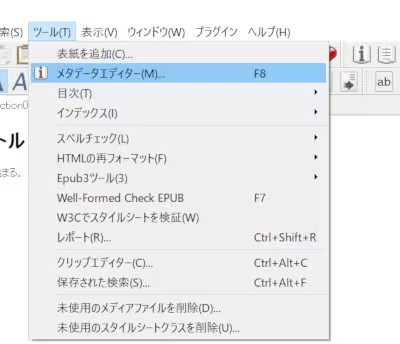
下記の画面が現れるので、languageにja(日本語の略)やtitleに題名を記入する。
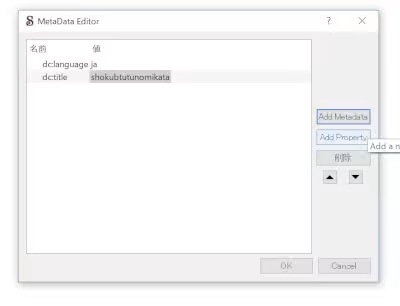
Add Propertyを押すとAuthor(著者)情報などを入れることができる。
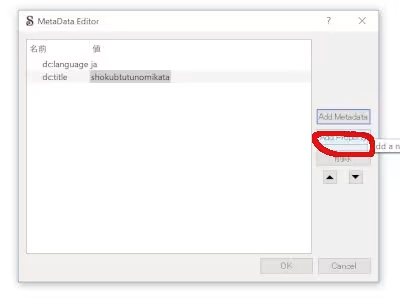
ページに画像を取り込みたい時は、ファイル→追加→既存のファイルで自分のいれたい画像を取り込む。画像がimageフォルダに入る。
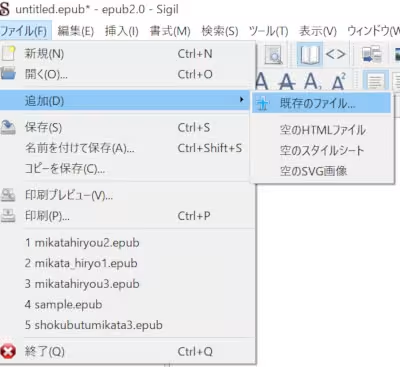
本文の画像を入れたい場所にカーソルを当てたら、下記のファイル挿入ボタンを押す。
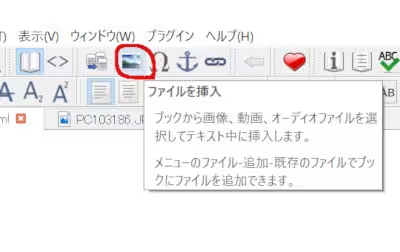
いれたい画像をクリックしてOKする。
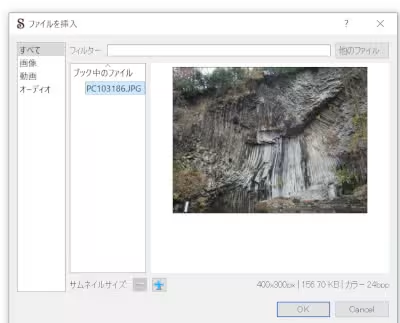
そうすると、下記のように画像が挿入される。
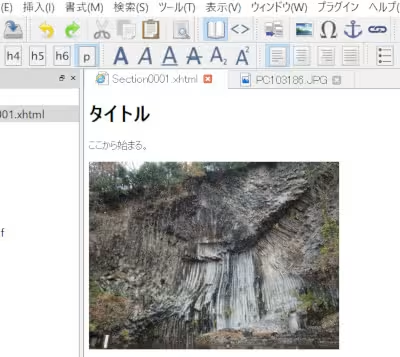
ちなみに上の画像は400×300pixで作成している。
これで本を出版できる基礎はできた。




